Ostatnia aktualizacja: 4 sierpnia 2017 r.
Problemy opisane w tym artykule zostały zgłoszone po zainstalowaniu najnowszych aktualizacji podanych poniżej:
Jeśli jesteś klientem usługi Microsoft 365, zainstaluj najnowsze aktualizacje, które są dostępne już dziś, aby rozwiązać problemy. Przejdź do pozycji Plik > Konto pakietu Office > Opcje aktualizacji > Aktualizuj teraz.
PROBLEM
Ostatnia aktualizacja: 27 lipca 2017 r.
Ten problem dotyczy programów Outlook 2007 i Outlook 2010.
Podczas otwierania załącznika w wiadomości e-mail, kontakcie lub zadaniu w formacie RTF jest wyświetlany następujący błąd:
„Do utworzenia tego obiektu użyto programu Outlook. Ten program nie jest zainstalowany na tym komputerze lub nie odpowiada. Aby edytować ten obiekt, należy zainstalować program Outlook lub zamknąć wszystkie okna dialogowe w programie Outlook”.

Może też zostać wyświetlony komunikat:
„Ten element zawiera potencjalnie niebezpieczne załączniki. Możesz nie być w stanie przeglądać tych załączników po ich zamknięciu”.
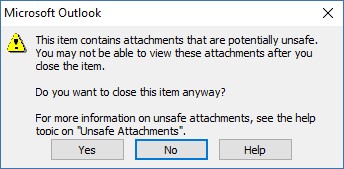
Stan: naprawione
Zainstaluj poniższe aktualizacje, aby rozwiązać ten problem w programach Outlook 2007 i Outlook 2010:
Aktualizacja dla programu Outlook 2007: 27 lipca 2017 r.
Aktualizacja dla programu Outlook 2010: 27 lipca 2017 r.
Obejście
-
Prześlij dalej wiadomość e-mail do siebie, a następnie otwórz załączniki z przesłanej dalej wiadomości.
-
Zmień format wiadomości e-mail na format HTML lub tekstowy.
-
Zapisz załączniki na komputerze przy użyciu jednej z następujących metod, a następnie otwórz je z lokalizacji, w której zostały zapisane:
-
Przeciągnij i upuść załączniki na pulpit.
-
Przejdź do pozycji Plik > Zapisz załączniki.
-
Skopiuj załącznik i wklej go na komputerze.
-
PROBLEM
Ostatnia aktualizacja: 27 lipca 2017 r.
Ten problem dotyczy programów Outlook 2007, Outlook 2010, Outlook 2013 i Outlook 2016.
Przy próbie otwarcia załącznika zawierającego następujące po sobie kropki (...) lub wykrzyknik (!) pliki są blokowane i pojawia się ostrzeżenie Otwieranie załącznika poczty.
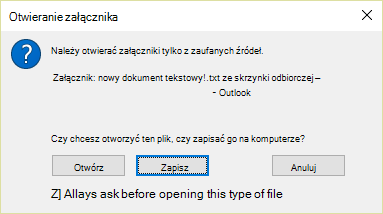
Natomiast jeśli wiadomość e-mail zawiera dołączoną wiadomość e-mail, a wiersz tematu dołączonej wiadomości e-mail kończy się niebezpiecznym rozszerzeniem nazwy pliku wymienionym w artykule Załączniki blokowane w programie Outlook, załącznik wiadomości e-mail zostanie zablokowany dla adresatów.
STAN: naprawione
Jeśli jesteś klientem usługi Microsoft 365, zainstaluj najnowsze aktualizacje, aby rozwiązać problemy. Przejdź do pozycji Plik > Konto pakietu Office > Opcje aktualizacji > Aktualizuj teraz.
W przypadku programów Outlook 2007, Outlook 2010, Outlook 2013 i Outlook 2016 zainstaluj poniższe aktualizacje, aby rozwiązać ten problem:
Aktualizacja dla programu Outlook 2007: 27 lipca 2017 r.
Aktualizacja dla programu Outlook 2010: 27 lipca 2017 r.
Aktualizacja dla programu Outlook 2013: 27 lipca 2017 r.
Aktualizacja dla programu Outlook 2016: 27 lipca 2017 r.
Obejście
Jeśli pojawia się ostrzeżenie Otwieranie załącznika poczty, ale masz pewność, że załącznik został wysłany z zaufanego źródła, użyj polecenia Otwórz lub Zapisz dla załącznika.
Jeśli plik jest blokowany ze względu na potencjalnie niebezpieczne rozszerzenie pliku, poproś nadawcę o zapisanie wiadomości e-mail na jego komputerze i zmianę wiersza tematu wiadomości, tak aby nie kończył się niebezpiecznym rozszerzeniem nazwy pliku. Następnie dołącz plik do wiadomości e-mail i wyślij ponownie.
PROBLEM
Ostatnia aktualizacja: 27 lipca 2017 r.
Ten problem dotyczy programów Outlook 2013 i Outlook 2016.
Jeśli ustawisz opcję ShowLevel1Attach, aby umożliwić wyświetlanie załączników poziomu 1 w programie Outlook, może zostać wyświetlony błąd: „Co najmniej jeden obiekt w tym pliku został wyłączony z powodu ustawień zasad”.
Ostrzeżenie: Zazwyczaj załączniki poziomu 1 są blokowane. Jeśli te zasady zostały włączone, użytkownicy mogą zobaczyć załączniki poziomu 1 w programie Outlook. Jeśli korzystasz z którychkolwiek obejść w celu otwarcia tych plików, upewnij się, że ich otwarcie jest bezpieczne. Zobacz: Informacje dla administratorów dotyczące ustawień bezpieczeństwa poczty e-mail w programie Outlook 2007.
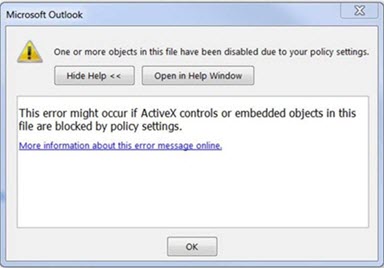
Jeśli ustawisz wartość ShowLevel1Attach, aby zezwolić programowi Outlook na wyświetlanie załączników poziomu 1, i wyślesz wiadomość e-mail z załącznikiem, może zostać wyświetlony następujący komunikat: „Ten element zawiera potencjalnie niebezpieczne załączniki. Adresaci używający programu Microsoft Outlook mogą nie być w stanie otworzyć tych załączników”.
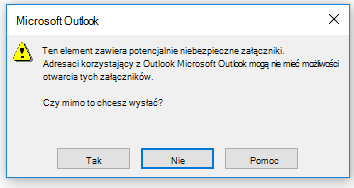
STAN: naprawione
Jeśli jesteś klientem korzystającym z usługi Microsoft 365, zainstaluj najnowsze aktualizacje, aby rozwiązać ten problem. Przejdź do pozycji Plik > Konto pakietu Office > Opcje aktualizacji > Aktualizuj teraz.
W przypadku programów Outlook 2013 i Outlook 2016 zainstaluj poniższe aktualizacje, aby rozwiązać ten problem:
Aktualizacja dla programu Outlook 2013: 27 lipca 2017 r.
Aktualizacja dla programu Outlook 2016: 27 lipca 2017 r.
Obejście:
-
Zmień format wiadomości e-mail na format HTML lub tekstowy.
-
Zapisz załączniki na komputerze przy użyciu jednej z następujących metod, a następnie otwórz je z lokalizacji, w której zostały zapisane:
-
Przeciągnij i upuść załączniki na pulpit.
-
Przejdź do pozycji Plik > Zapisz załączniki.
-
Skopiuj załącznik i wklej go na komputerze.
-
PROBLEM
Ostatnia aktualizacja: 17 wrz 2017 r.
Uwaga: Najnowsze informacje na temat tego problemu można znaleźć też w tym artykule: Skrypt formularzy niestandardowych jest teraz domyślnie wyłączony.
Ten problem dotyczy programów Outlook 2007, Outlook 2010, Outlook 2013 i Outlook 2016.
Podczas korzystania z niestandardowego formularza utworzonego dla programu Outlook występują następujące dwa symptomy:
-
Kod języka VBScript nie jest uruchamiany.
-
Pojawia się ostrzeżenie przed złośliwym kodem:
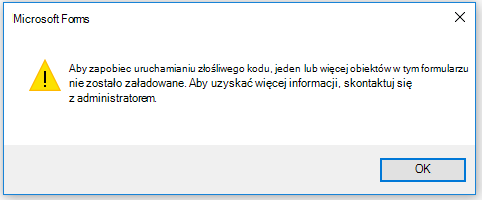
STAN
Jeśli jesteś klientem usługi Microsoft 365, jest teraz dostępna poprawka dla odbiorców w ramach niejawnego programu testów — szybkie aktualizacje.
Dla innych kanałów aktualizację zaplanowano na środek września, w wersjach 16.0.8418.5703 i nowszych. Zaktualizujemy tę stronę, gdy ta poprawka zostanie opublikowana.
Problem rozwiązano we wszystkich wersjach MSI. W przypadku programów Outlook 2007, Outlook 2010, Outlook 2013 i Outlook 2016 zainstaluj poniższe aktualizacje, aby rozwiązać ten problem:
Aktualizacja dla programu Outlook 2007: 27 lipca 2017 r.
Aktualizacja dla programu Outlook 2010: 27 lipca 2017 r.
PROBLEM
Ostatnia aktualizacja: 3 sierpnia 2017 r.
Ten problem dotyczy wszystkich wersji programu Outlook w systemach Windows 7, Windows 8, Windows 10.
Podczas wyszukiwania w programie Outlook zwracany jest następujący błąd: „Wystąpił problem i nie można ukończyć wyszukiwania.” lub „Wyniki wyszukiwania mogą być niepełne, ponieważ wciąż trwa indeksowanie elementów”.

Ponadto w dzienniku zdarzeń pojawia się następujące ostrzeżenie:
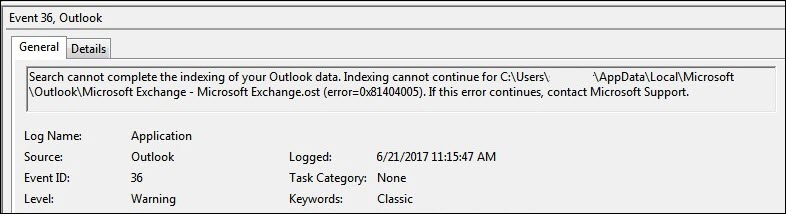
STAN: NAPRAWIONE
System Windows wydał poprawki za pośrednictwem witryny Windows Update w celu rozwiązania problemu z niezawodnością w usłudze Windows Search. Poniżej wymieniono odpowiednie aktualizacje KB dla każdej wersji:
Uwaga: 27 czerwca 2017 r. opublikowano poprawkę rozwiązującą ten problem. Jeśli zaimplementowano obejście polegające na wyłączeniu usługi Windows Desktop Search, możesz teraz ustawić dla klucza rejestru PreventIndexingOutlook wartość DWORD: 0, aby wrócić do korzystania z usługi Windows Search.
OBEJŚCIE
Jeśli problem nie został rozwiązany po zainstalowaniu aktualizacji, użyj poniższego obejścia:
-
Jeśli wyszukiwanie nie działa dla kont programu Exchange, usuń pliki OST, co spowoduje ponowne zsynchronizowanie i ponownie zindeksowanie konta:
-
pliki OST są zwykle przechowywane w lokalizacji C:\Users\<Twoja nazwa użytkownika>\AppData\Local\Microsoft\Outlook.
-
Aby znaleźć nazwę i lokalizację pliku OST, kliknij pozycję Plik, Ustawienia konta, Ustawienia konta, Pliki danych. Znajdź poprawny adres e-mail, kliknij nazwę, a następnie kliknij pozycję Otwórz lokalizację pliku.
-
Zanim będzie można usunąć plik OST, należy zamknąć program Outlook, aby proces zwolnił plik.
-
Po usunięciu pliku uruchom ponownie program Outlook i pozwól na ponowną synchronizację poczty e-mail.
-
-
Inne obejście to utworzenie nowego profilu programu Outlook i dodanie swoich kont do nowego profilu. Zalecamy przechowywanie starego profilu do czasu, aż będziesz mieć pewność, że przeniesiono wszystkie dane lokalne lub pliki PST.
Zanim będzie można zainstalować poprawkę wydaną w usłudze Windows Update, możesz ustawić klucz rejestru, który spowoduje, że program Outlook przestanie korzystać z lokalnej usługi Windows Search. Po ustawieniu tego klucza rejestru program Outlook będzie korzystać z własnej wbudowanej wyszukiwarki. Wbudowana funkcja wyszukiwania wyświetli poniższy komunikat wskazujący, że nie korzysta z usługi Windows Search.

Wyłączanie usługi Wyszukiwanie z pulpitu systemu Windows dla programu Outlook:
Uwaga: W poniższej procedurze pokazano, jak zmodyfikować rejestr. Niepoprawne zmodyfikowanie rejestru może jednak być przyczyną poważnych problemów. Należy uważnie wykonywać podane czynności. Aby zapewnić dodatkową ochronę, przed zmodyfikowaniem rejestru należy wykonać jego kopię zapasową. Dzięki temu będzie można przywrócić rejestr w przypadku wystąpienia problemu. Aby uzyskać więcej informacji o tworzeniu kopii zapasowej i przywracaniu rejestru, zobacz ten artykuł.
-
Otwórz Edytor rejestru.
-
Przejdź do lokalizacji: Computer\HKEY_LOCAL_MACHINE\SOFTWARE\Policies\Microsoft\Windows\Windows Search
-
PreventIndexingOutlook
-
Ustaw wartość DWORD: 1
Szczegółowe instrukcje:
-
Kliknij przycisk Start, kliknij polecenie Uruchom, wpisz polecenie regedit w polu Otwórz, a następnie kliknij przycisk OK.
-
Zlokalizuj i kliknij następujący podklucz rejestru:
HKEY_LOCAL_MACHINE\SOFTWARE\Policies\Microsoft\Windows -
W menu Edycja wskaż pozycję Nowy, a następnie kliknij pozycję Nowy klucz i nadaj kluczowi nazwę Windows Search.
-
Kliknij nowy klucz o nazwie Windows Search.
-
W menu Edycja wskaż pozycję Nowy, a następnie kliknij pozycję Wartość DWORD.
-
Wpisz ciąg PreventIndexingOutlook jako nazwę wartości DWORD, a następnie naciśnij klawisz Enter.
-
Kliknij prawym przyciskiem myszy pozycję PreventIndexingOutlook, a następnie kliknij pozycję Modyfikuj.
-
W polu Dane wartości wpisz wartość 1, aby włączyć wpis rejestru, a następnie kliknij przycisk OK.
-
Uwaga: aby wyłączyć ustawienie PreventIndexingOutlook, wpisz wartość 0 (zero), a następnie kliknij przycisk OK.
-
Zamknij Edytor rejestru, a następnie uruchom ponownie program Outlook.
PROBLEM
Nie można poprawnie załadować usługi iCloud w programach Outlook 2007, Outlook 2010, Outlook 2013 i Outlook 2016.
Podczas uzyskiwania dostępu do kalendarza, kontaktów lub zadań zwracany jest następujący błąd:
Nie można otworzyć zestawu folderów. MAPI nie był w stanie załadować usługi informacyjnej C:\PROGRA~2\COMMON~1\Apple\Internet Services\APLZOD.dll. Upewnij się, że usługa jest prawidłowo zainstalowana i skonfigurowana.

STAN: OBEJŚCIE
Ładowanie niezarejestrowanych usług MAPI zostało domyślnie wyłączone, aby lepiej zabezpieczyć program Outlook.
Jeśli korzystasz z programu Outlook 2010, Outlook 2013 lub Outlook 2016, odinstaluj usługę iCloud i zainstaluj ją ponownie, aby rozwiązać ten problem. Aby uzyskać więcej informacji, zobacz tę stronę.
W przypadku programu Outlook 2007 zastosuj poniższe obejście:
Ostrzeżenie: To obejście może zwiększyć podatność komputera lub sieci na ataki złośliwych użytkowników lub złośliwego oprogramowania, takiego jak wirusy. Firma Microsoft nie zaleca tego obejścia, ale udostępnia te informacje, aby umożliwić użytkownikom stosowanie tego obejścia według własnego uznania. Używasz tego obejścia na własne ryzyko.
Jeśli masz zaufane aplikacje, które są zależne od ładowania w taki sposób, możesz ponownie włączyć te aplikacje, ustawiając następujący klucz rejestru:
REG_DWORD HKEY_CURRENT_USER\Software\Microsoft\Office\12.0\Outlook\Security\AllowUnregisteredMapiServices
Aby zastosować ustawienie rejestru jako zasady domeny, możesz użyć następującego podklucza rejestru:
HKCU\Software\Policies\Microsoft\Office\12.0\Outlook\Security\AllowUnregisteredMapiServices
Wartość 0 (domyślna): Blokowanie ładowania niezarejestrowanych usług MAPI. Jest to zalecane ustawienie, pozwalające uniknąć nieoczekiwanego uruchamiania nieznanego kodu.
Wartość 1: Włączenie ładowania niezarejestrowanych usług MAPI.
Ważne: W poniższej procedurze pokazano, jak zmodyfikować rejestr. Niepoprawne zmodyfikowanie rejestru może jednak być przyczyną poważnych problemów. Należy uważnie wykonywać podane czynności. Aby zapewnić dodatkową ochronę, przed zmodyfikowaniem rejestru należy wykonać jego kopię zapasową. Dzięki temu będzie można przywrócić rejestr w przypadku wystąpienia problemu. Aby uzyskać więcej informacji o tworzeniu kopii zapasowej i przywracaniu rejestru, zobacz ten artykuł.
Aby wprowadzić te zmiany rejestru, wykonaj następujące czynności:
-
Kliknij przycisk Start, kliknij polecenie Uruchom, wpisz polecenie regedit w polu Otwórz, a następnie kliknij przycisk OK.
-
Zlokalizuj i kliknij następujący podklucz rejestru:
HKCU\Software\Microsoft\Office\12.0\Outlook\Security\
-
W menu Edycja wskaż pozycję Nowy, a następnie kliknij pozycję Wartość DWORD.
-
Wpisz ciąg AllowUnregisteredMapiServices jako nazwę wartości DWORD, a następnie naciśnij klawisz Enter.
-
Kliknij prawym przyciskiem myszy pozycję AllowUnregisteredMapiServices, a następnie kliknij pozycję Modyfikuj.
-
W polu Dane wartości wpisz wartość 1, aby włączyć wpis rejestru, a następnie kliknij przycisk OK.
Uwaga: Aby wyłączyć ustawienie AllowUnregisteredMapiServices, wpisz wartość 0 (zero), a następnie kliknij przycisk OK.
-
Zamknij Edytor rejestru, a następnie uruchom ponownie komputer.
Informacje o luce w zabezpieczeniach (dotyczą wszystkich wersji)
Funkcja MAPI nie sprawdza, czy biblioteka DLL dostawcy, w przypadku której zażądano załadowania, jest poprawnie zarejestrowana w pliku MapiSVC.inf, a nawet czy pochodzi ona z komputera lokalnego. Można to wykorzystać przez utworzenie pliku razem z obiektem OLE w taki sposób, aby funkcja MAPI załadowała bibliotekę DLL z udziału sieciowego, gdy obiekt OLE zostanie uaktywniony. Może to umożliwić uruchomienie dowolnego kodu.
PROBLEM
Ten problem dotyczy wszystkich wersji programu Outlook w systemach Windows 7, Windows 8, Windows 10.
Podczas drukowania określonego obiektu iframe lub ramki na stronie internetowej dane wyjściowe wydruku mogą być puste lub może zostać wydrukowany tekst podobny do następującego:

Uwaga: Ramka to część strony internetowej lub okna przeglądarki, w której jest wyświetlana zawartość niezależna od jej kontenera. Ramka może ładować zawartość niezależnie.
Ten problem został też zaobserwowany w programie Internet Explorer 11 oraz w aplikacjach hostujących kontrolki przeglądarki sieci Web programu Internet Explorer.
STAN: NAPRAWIONE
Ten problem został rozwiązany.
W przypadku przeglądarek Internet Explorer 9 i 10 zobacz ten artykuł, aby zainstalować aktualizacje: W razie próby wydrukowania ramki jest drukowana pusta strona lub błąd „404”
W przypadku przeglądarki Internet Explorer 11 zobacz:
Ostatnia aktualizacja: 26 lipca 2017 r.
PROBLEM
Niektóre dodatki programu Outlook oparte na sieci Web nie działają w programie Outlook, gdy jest używany lokalny program Microsoft Exchange 2013.
Dotyczy to tylko instalacji MSI programu Outlook 2016 i pakietu Office 2016. Ten problem nie wpływa na instalacje typu Szybka instalacja. Dodatek aplikacji pakietu Office może wyświetlić błąd Operacja nie powiodła się albo nie odpowiadać na naciskanie przycisków lub wybieranie innych opcji interfejsu użytkownika.
Stan: badanie
Pracujemy nad wyjaśnieniem tego problemu i zaktualizujemy tę stronę, gdy będzie dostępna poprawka.
Ostatnia aktualizacja: 29 listopada 2017 r.
PROBLEM
Program Outlook ulega awarii po wybraniu pozycji Plik > Opcje i zostaje wyświetlony błąd przedstawiony poniżej.
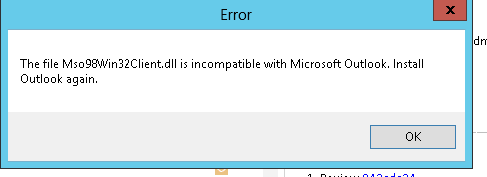
Ten błąd dotyczy tylko udostępniania natychmiastowego dla odroczonego kanału w wersji 16.0.8201.2158.
Szczegóły awarii:
Nazwa aplikacji powodującej błąd: OUTLOOK.EXE, wersja: 16.0.8201.2158, sygnatura czasowa: 0x5975d6bc
Nazwa modułu powodującego błąd: KERNELBASE.dll, wersja: 6.1.7601.23807, sygnatura czasowa: 0x5915fe14
Kod wyjątku: 0xc06d007f
Przesunięcie błędu: 0x000000000001a06d
Identyfikator procesu powodującego błąd: 0x11fc
Godzina uruchomienia aplikacji powodującej błąd: 0x01d307f0bc63afda
Ścieżka aplikacji powodującej błąd: C:\Program Files\Microsoft Office\root\Office16\OUTLOOK.EXE
Ścieżka modułu powodującego błąd: C:\windows\system32\KERNELBASE.dll
STAN: NAPRAWIONE
Ten problem został rozwiązany w wydanej w sierpniu 2017 r. kompilacji 8201.2162 Półroczny kanał (dawniej Udostępnianie natychmiastowe dla odroczonego kanału).
Ten problem został rozwiązany również w wydanej w listopadzie 2017 r. kompilacji 8201.2209 Odroczony kanał.
Aby uzyskać więcej informacji o tym, kiedy kompilacje są dostępne dla odpowiednich kanałów, zobacz Historia aktualizacji platformy Microsoft 365.
Masz sugestię dotyczącą funkcji?
|
|
Jeśli chcesz zasugerować daną funkcję, prześlij nam swoją opinię, aby pomóc nam określić priorytety nowych funkcji w przyszłych aktualizacjach. Aby uzyskać więcej informacji, zobacz artykuł Jak przesłać opinię na temat pakietu Microsoft Office?. |
Tematy pokrewne
Rozwiązania lub obejścia ostatnio stwierdzonych problemów w programie Outlook dla systemu Windows
Rozwiązywanie problemów z programem Outlook w systemie Windows przy użyciu automatycznych narzędzi do rozwiązywania problemów
Połącz ponownie program Outlook 2016 lub Outlook 2013 z usługą Outlook.com, aby mieć nieprzerwany dostęp do poczty e-mail












